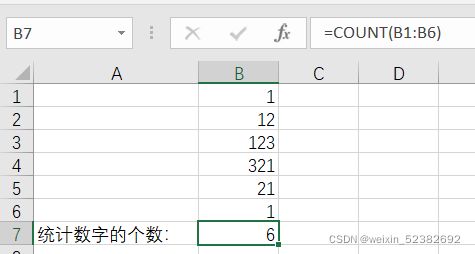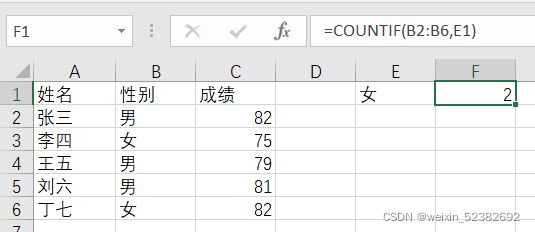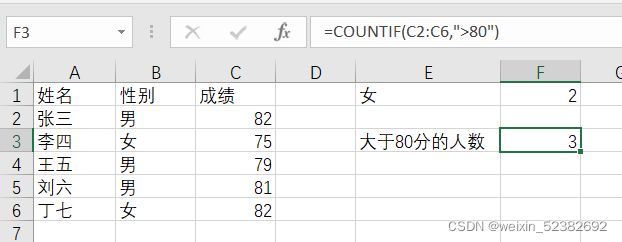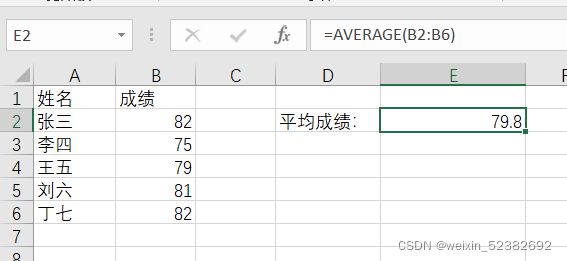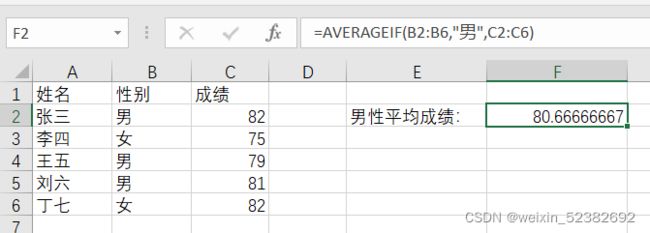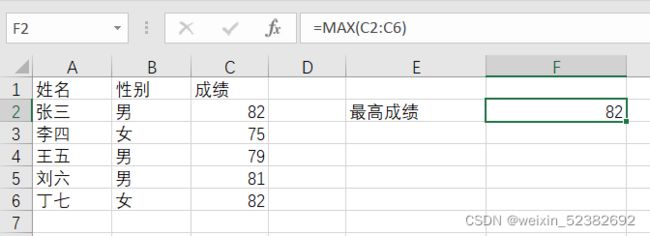EXCEL常用函数之统计函数
Excel的统计函数用于对数据区域进行数据统计分析。
在Excel中的统计函数有很多个,下面将介绍常见的统计函数的功能,语法,参数以及实例展示。
一、COUNT函数
(1)功能
COUNT函数用于统计参数中包含数字的个数。
(2)格式
=COUNT(value1,[value2],...)
注:Excel中所用所有标点符号均为英文格式下的标点符号。
(3)参数
value1:必需参数,表示计算其中数字个数的第一个参数,可以是直接输入的数字,也可以是单元格引用或数组。
[value2]:可选参数,表示计算其中数字个数的第二个参数,可以是直接输入的数字,也可以是单元格引用或数组。
(4)实例展示
①我们在B1到B6单元格随机打上六个数字,接着在B7单元格输入=COUNT(B1:B6),之后按下enter键,可以看到,在B7单元格显示我们所统计的数字单元格的数量6。
②我们在C1到C5单元格随机打上五个数字,并在C6单元格输入我们的汉字(张三),接着在C7单元格输入=COUNT(C1:C6),之后按下enter键,可以看到,在C7单元格显示我们所统计的数字单元格的数量为5,“张三”这个单元格并未列入统计个数。
注:若要计算非空单元格的个数,则将COUNT函数替换成COUNTA即可。
二、COUNTIF函数
(1)功能
COUNTIF函数用于统计所选取区域中满足指定条件的单元格个数。
(2)格式
=COUNTIF(range,criteria)
(3)参数
range:必需参数,表示要统计的单元格区域。
critical:必需参数,表示要进行判断的条件,可以是数字、表达式、单元格引用或者文本字符串。
(4)实例展示
①统计表中性别为女的人数
②统计表中成绩大于80分的人数
注:若要使用多条件统计单元格个数,可使用COUNTIFS函数,=COUNTIFS(criteria_range1,criterial1,[critical_range2,criterial2]...)
三、AVERAGE函数
(1)功能
AVERAGE函数用于计算参数的算术平均值。
(2)格式
=AVERAGE(number1,[number2],...)
(3)参数
number1:必需参数,表示要计算算术平均值的第一个数字,可以是数字、单元格引用或者数组。
(4)实例展示
计算表中五人的平均成绩。
四、AVERAGEIF函数
(1)功能
用于计算某个区域内满足给定条件的所有单元格的算术平均值
(2)格式
=AVERAGEIF(range,criteria,[average_range])
(3)参数
range:必需参数,表示要进行条件判断的单元格区域
critical:必需参数,表示要进行判断的条件,可以是数字、表达式、单元格引用或者文本字符串
[criteria_range]:可选参数,表示要进行算术平均值的实际单元格。若忽略不写,则对range参数指定的单元格区域进行计算
(4)实例展示
计算表中符合性别为男性的所有单元格的平均成绩。
注:若要实现多条件求算术平均值,可使用AVERAGEIFS函数
=AVERAGEIFS(average_range,criteria_range1,criteria1,[criteria_range2,criteria2],...)
五、MAX函数
(1)功能
MAX函数用于返回一组数字中的最大值
(2)格式
=MAX(number1,[number2],...)
(3)参数
number1:必需参数,表示要返回最大值的第一个数字,可以是数字、单元格引用或者数组
number2:可选参数,表示要返回最大值的第二个数字,可以是数字、单元格引用或者数组
(4)实例展示
返回表中最高的成绩
注:若要返回最小值,可使用MIN(number1,[number2],...)
六、RANK函数
(1)功能
RANK函数用于返回一个数字或一组数字中的排位
(2)格式
=RANK (number,ref,[order])
(3)参数
number:必需参数,表示需要找到排位的数字,可以是数字或者单元格引用
ref:必需参数,表示number参数要在此排位的数字列表,可以是数组或者单元格区域
[order]:可选参数,表示指明排位的方式,1表示升序,0表示降序,参数默认降序
(4)实例展示
对学生成绩进行降序排名
注:由于C2:C6的数字列表不能发生相对变化,故需对其进行绝对引用(可以手动添加$符号或直接按下f4快捷键)